ロリポップハイスピードプランを使っている方向け、LiteSpeed Cacheプラグインの設定方法を解説します。
- LiteSpeed Cacheプラグインとは?
- LiteSpeed Cacheプラグインの設定方法

この記事を書いた人
ブログ最高月25万円。SNS最高日給12万円。Twitter(X)フォロワー16,000人。ブログとSNSとSEOとAIがすき。MENSA会員。15この有料テーマを使い、テーマ制作もしてみた自称テーマおたく。

この記事を書いた人
ブログ最高月25万円。SNS最高日給12万円。Twitter(X)フォロワー16,000人。ブログとSNSとSEOとAIがすき。MENSA会員。15この有料テーマを使い、テーマ制作もしてみた自称テーマおたく。
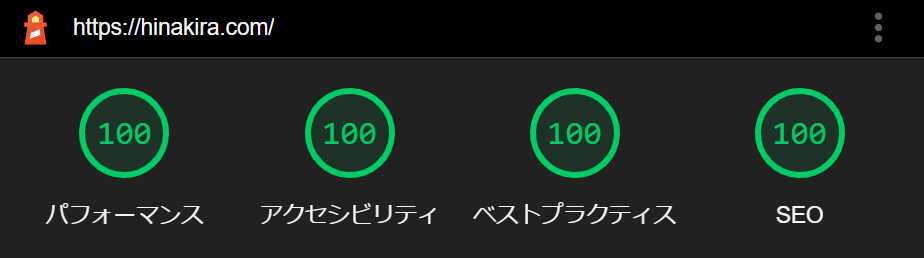
「ロリポップ!ハイスピードプラン」は「LiteSpeed」という最新の超高速サーバーが使用されていて、上記のようにALL100というスコアをたたき出すことも可能です。
ただ、LiteSpeedサーバーでのみ使える爆速プラグイン、「LiteSpeed Cache」を使えば、の話。
この記事では、爆速を実現できる「LiteSpeed Cache」プラグインの設定方法を解説します。
 ヒナキラ
ヒナキラ一緒に設定して、爆速を実現しましょう。
ロリポップを爆速に!「LiteSpeed Cache」プラグイン
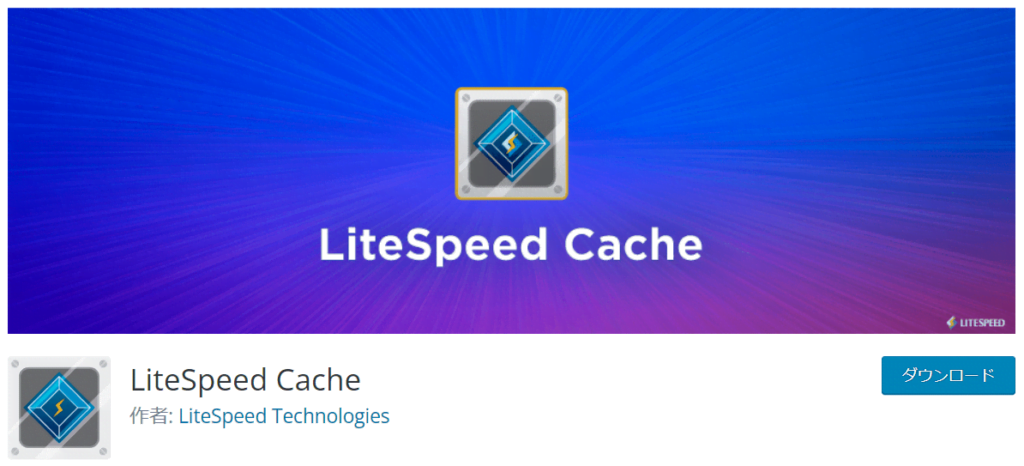
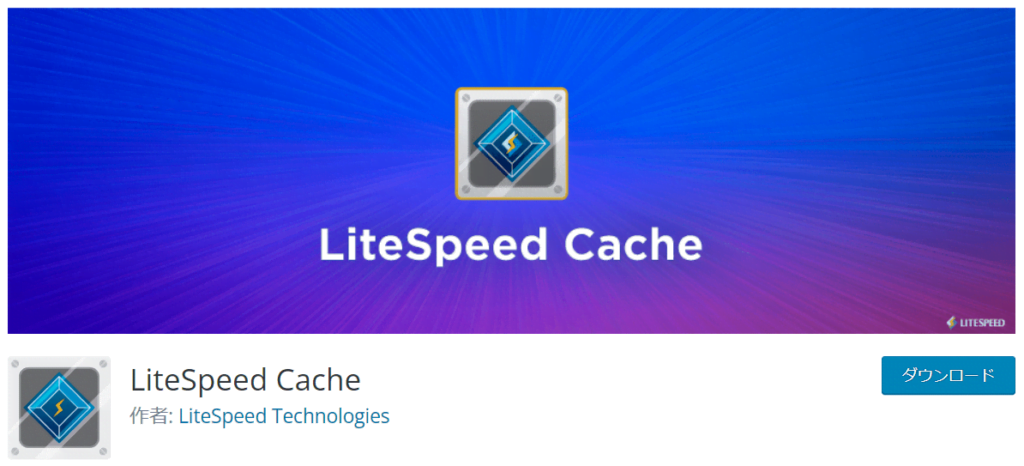
「LiteSpeed Cache」とは、LiteSpeedサーバーのみで使えるプラグインで、超強力なサイトアクセラレーション(高速化)プラグインです。
正直、すぐに他を圧倒するほどのスコアをたたき出すことが出来るようになります。
なお、「LiteSpeed Cache」は、LiteSpeedサーバー以外では使用できませんので、エックスサーバーや、コノハウイングといったサーバーでは利用不可。
ロリポップハイスピードを選んだあなた、「勝ち」です。
\ 安くて速い、コスパ最高のオススメサーバー /


LiteSpeed Cacheプラグインの設定方法
ちなみに「LiteSpeed Cache」とは、高速化を実現するプラグインのことです。



設定変更をする項目のみに絞って解説していきます。
①「プラグイン」→「新規追加」をクリック。
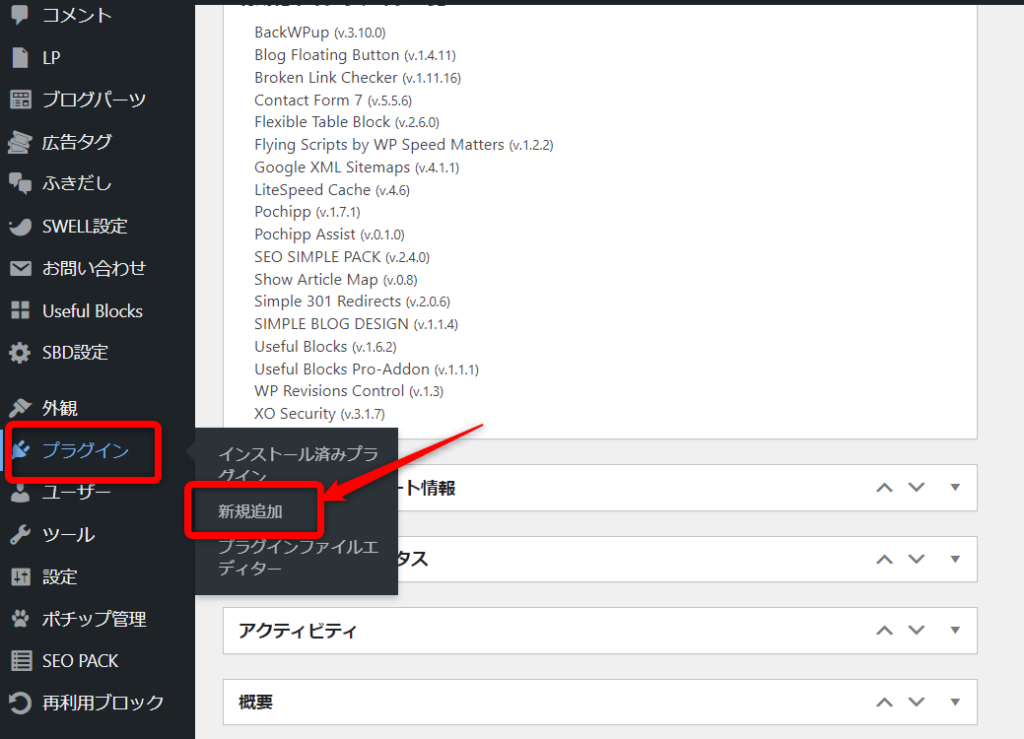
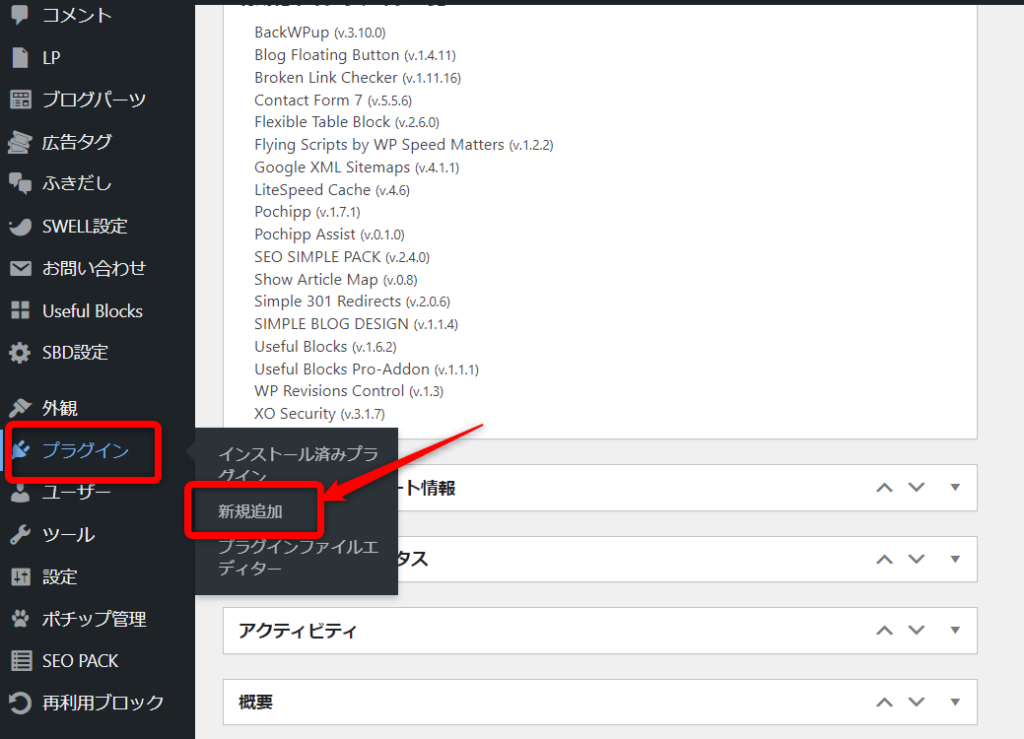
②検索窓に「LiteSpeed Cache」と入力。
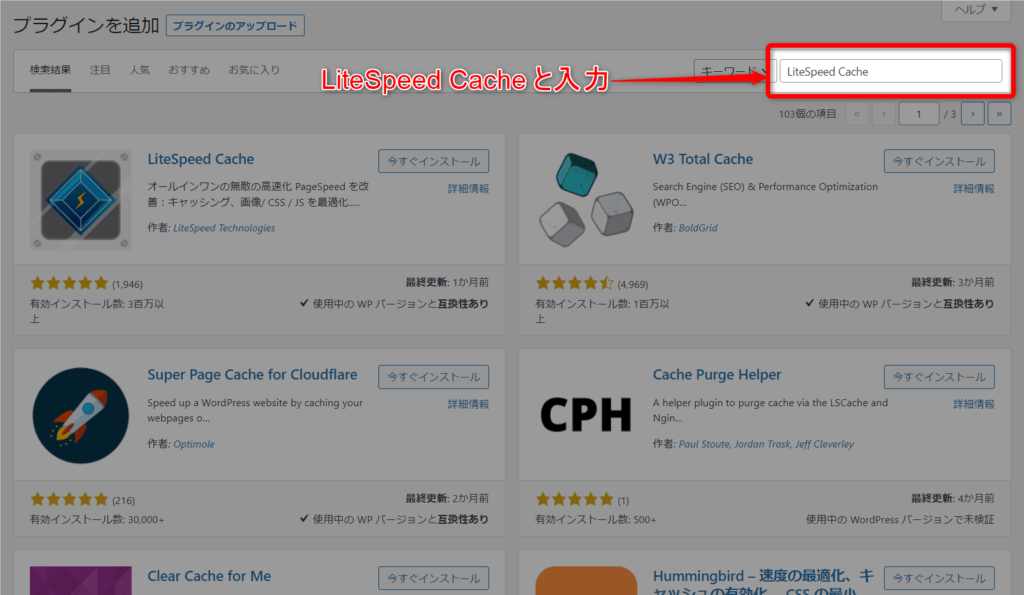
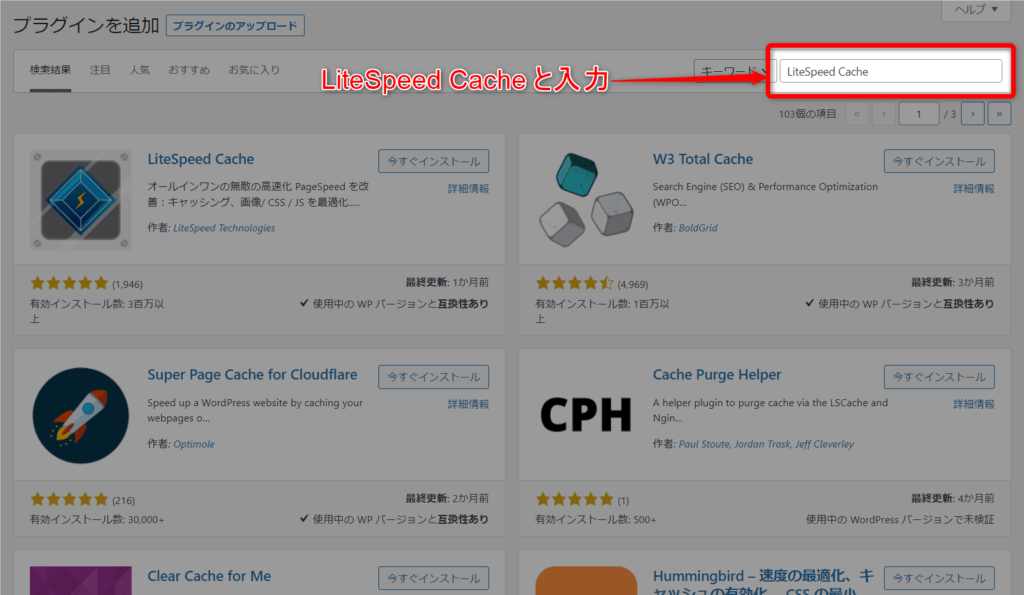
③「今すぐインストール」をクリック。
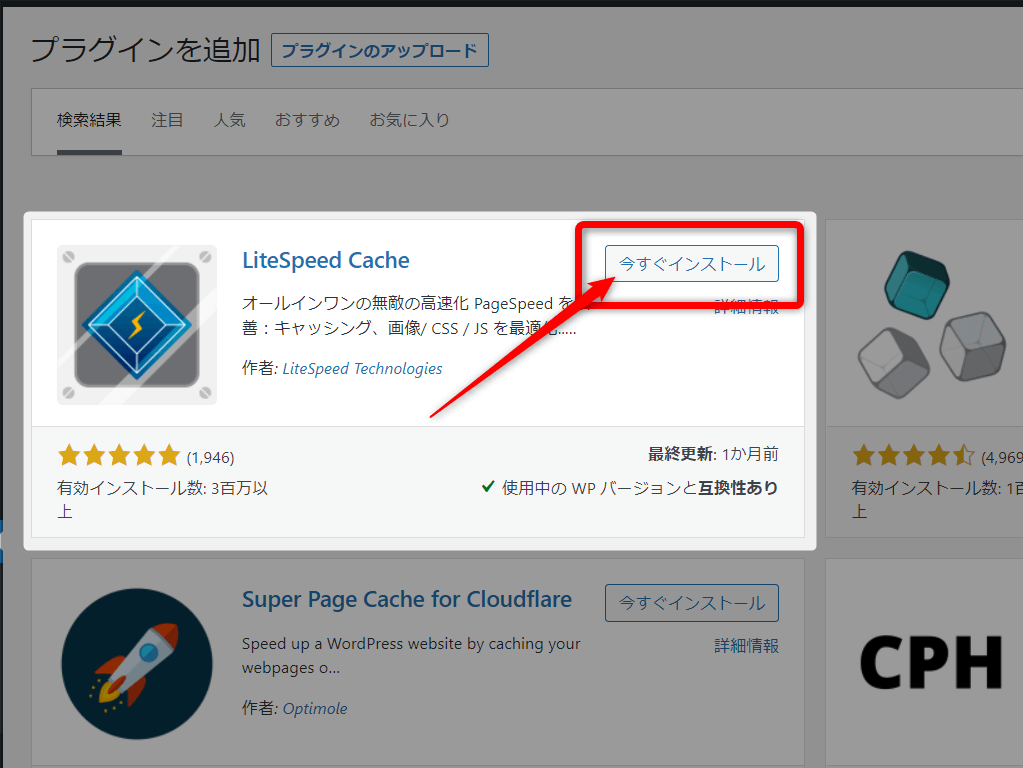
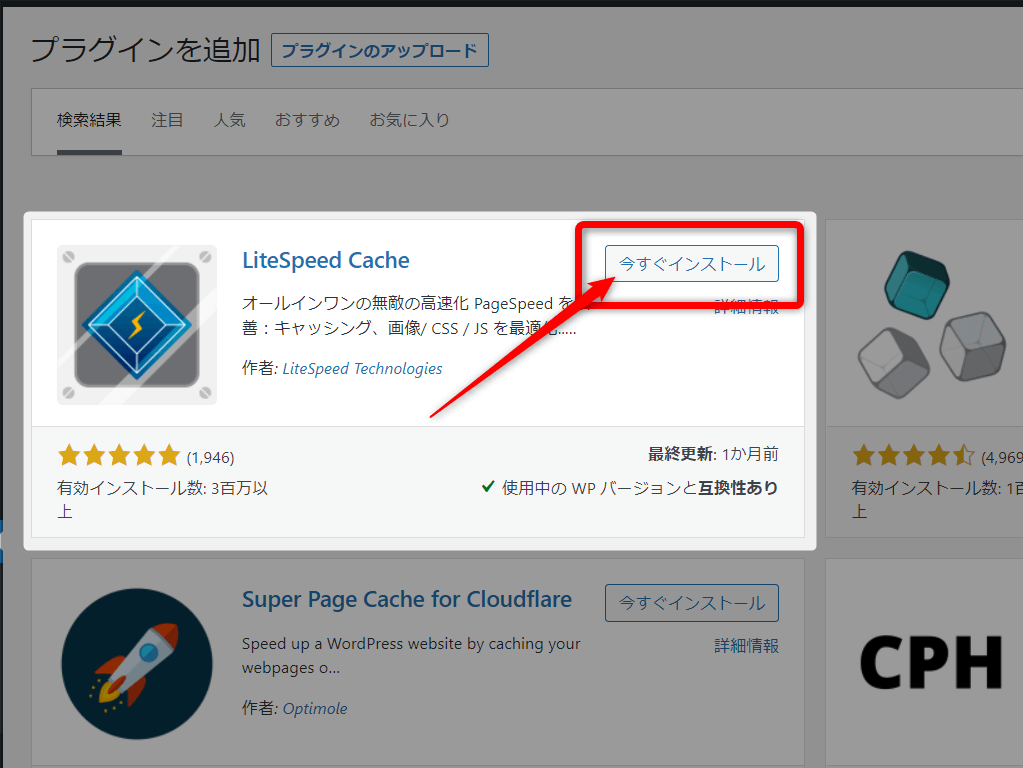
④「有効化」をクリック。
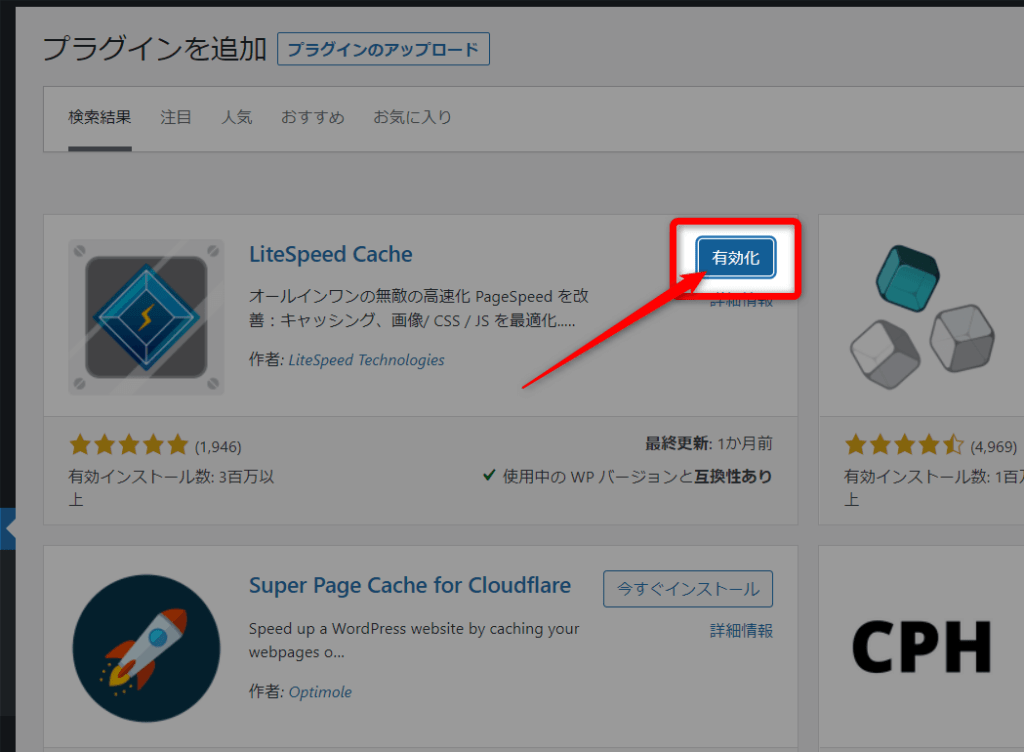
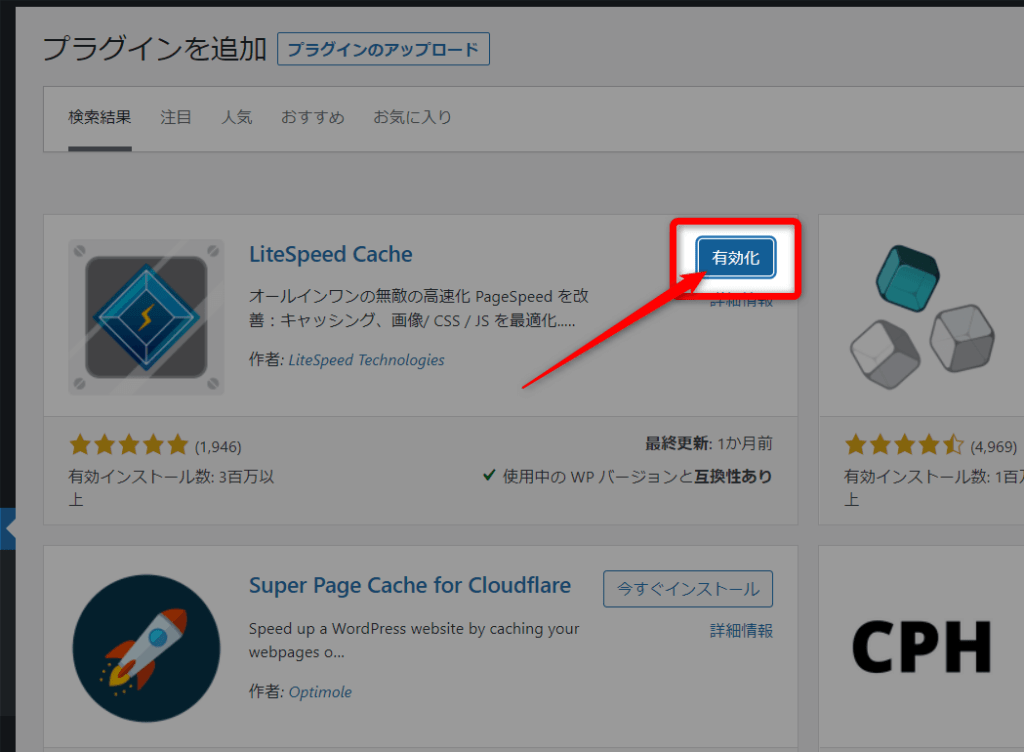
これで、プラグインのインストールは完了です。
続いて、「LiteSpeed Cache」の基本的な設定を行っていきます。
①「一般」をクリック。
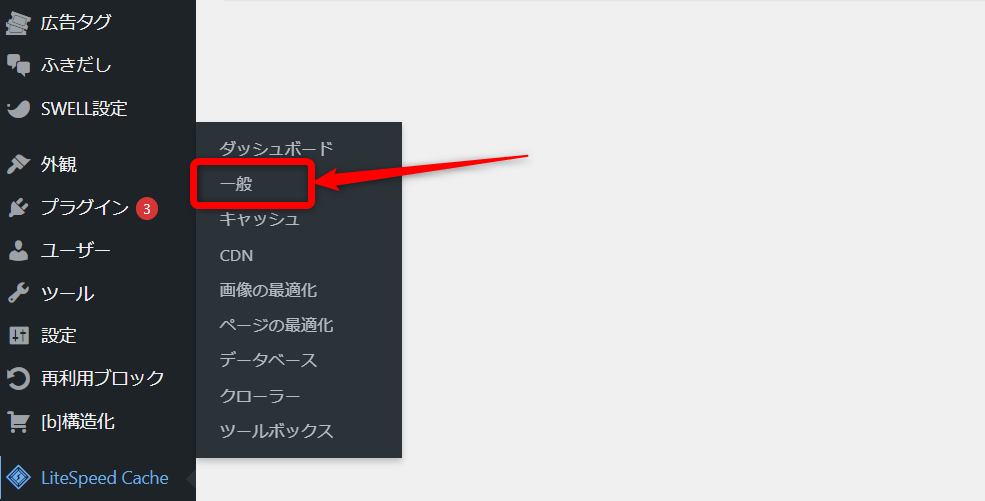
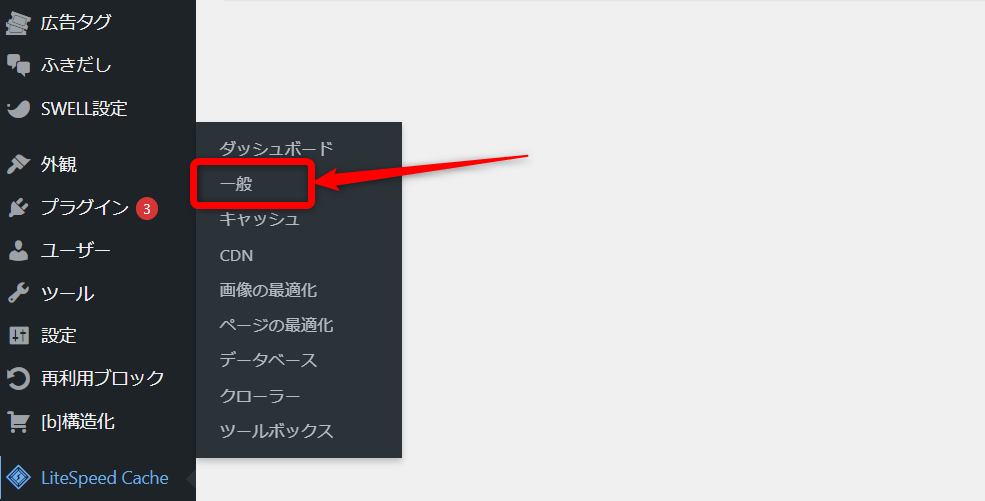
②「ドメインキーの要求」をクリック。
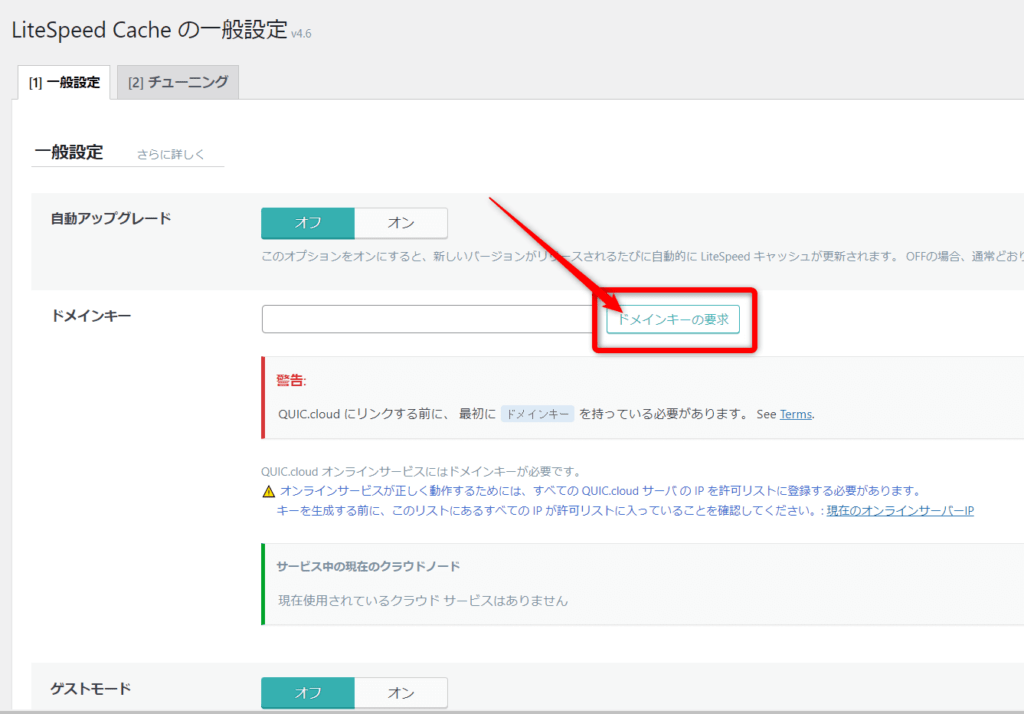
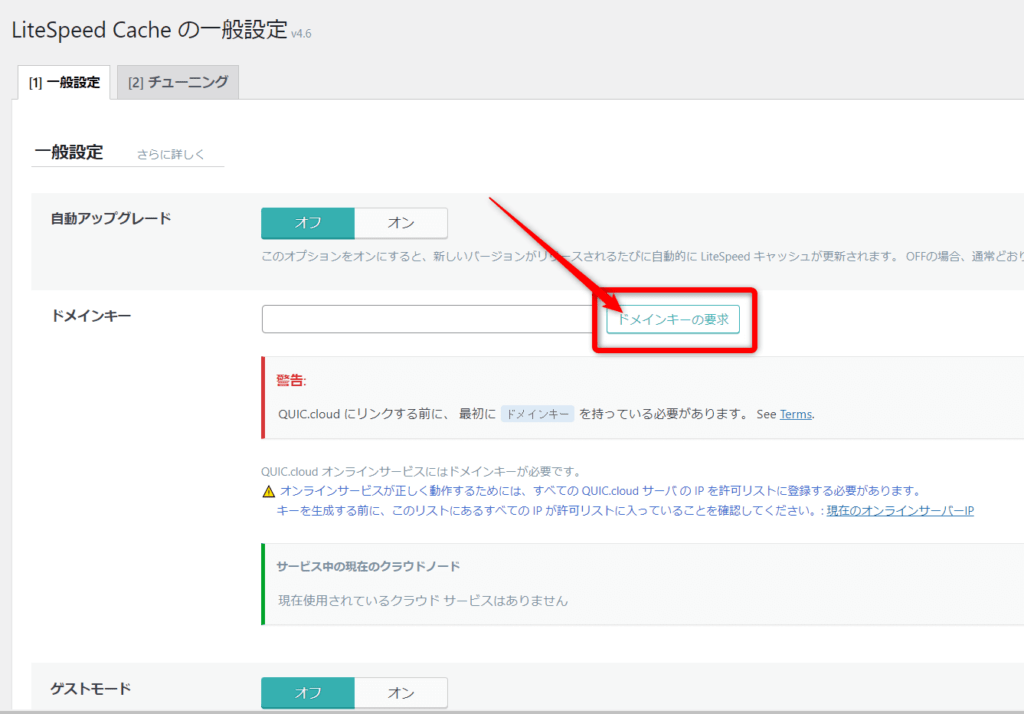
③数分たったら、ページ更新をする。
このとき、下記のようにドメインキーが自動入力されていればOK。
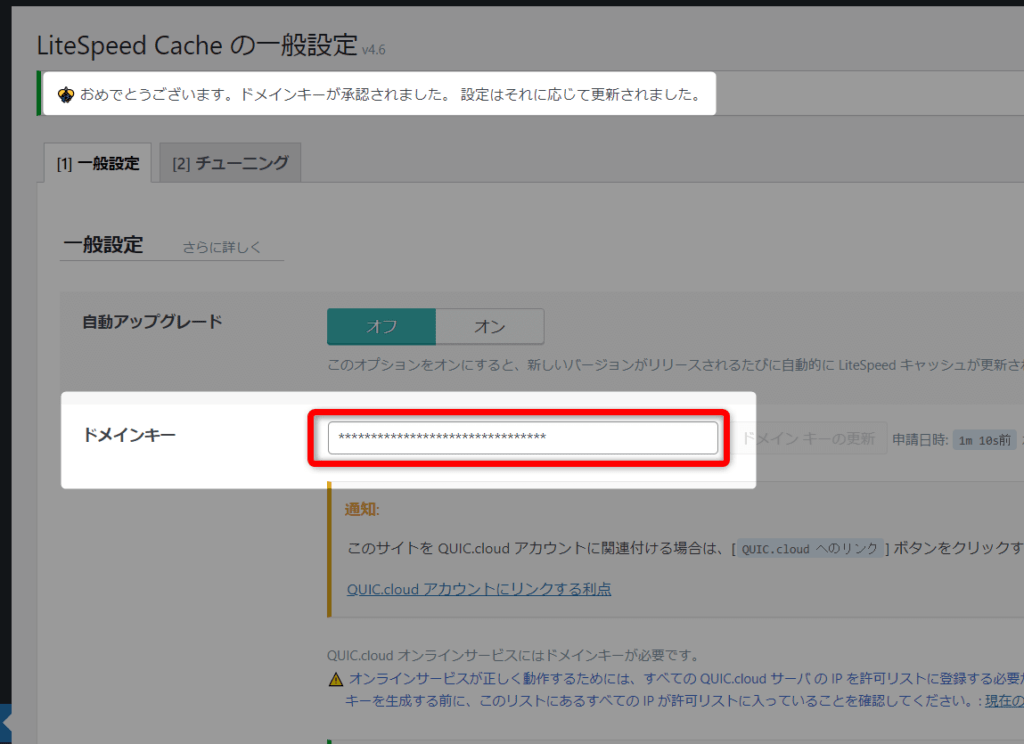
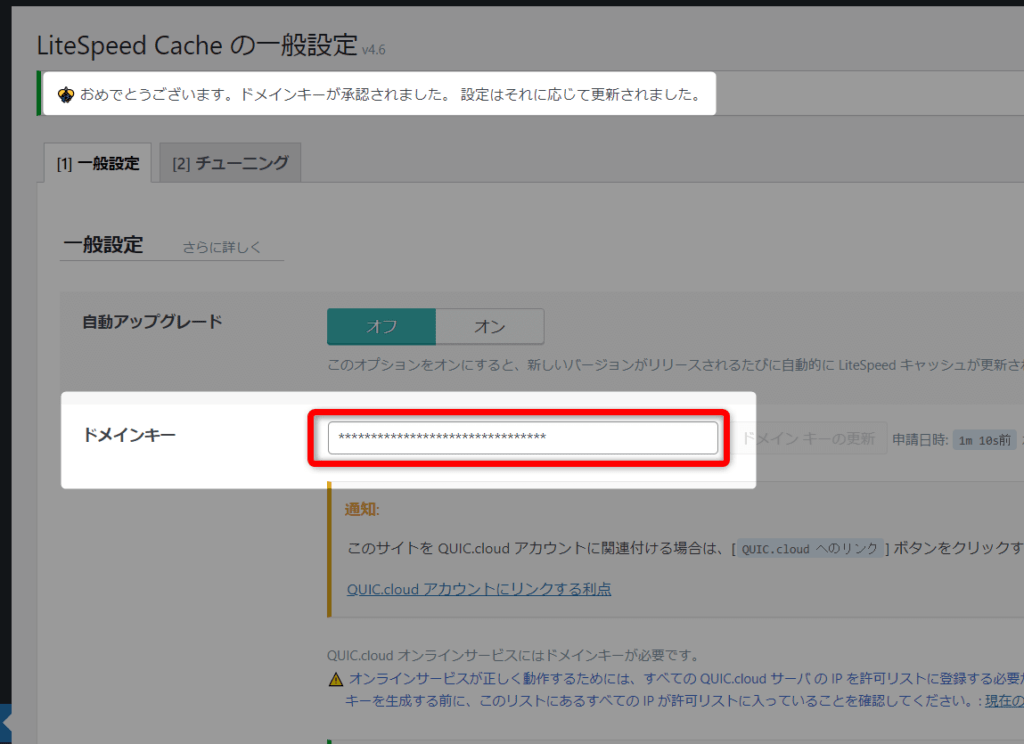
④「ゲストモード」と「ゲストの最適化」をオンにして変更を保存する。
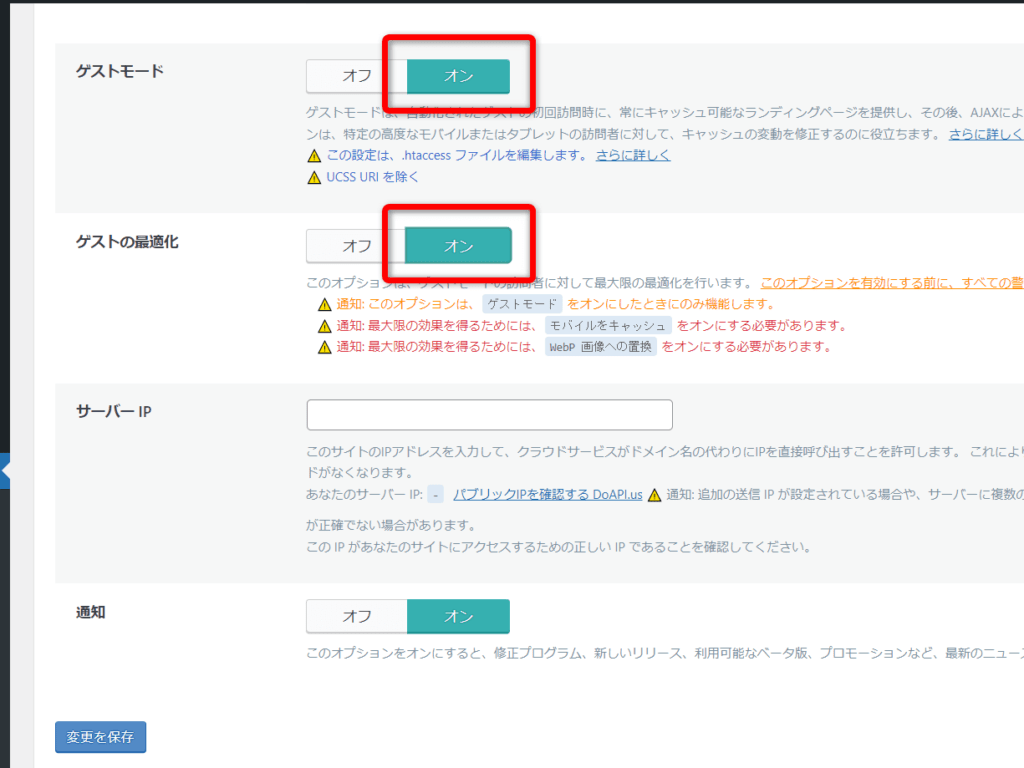
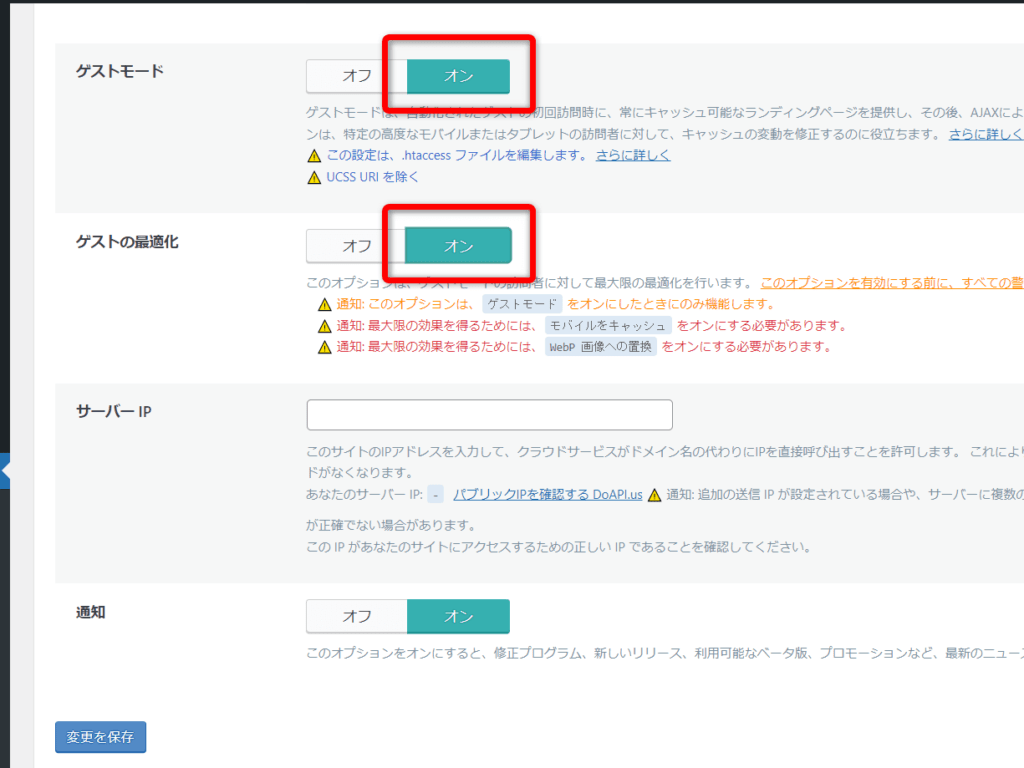
①「キャッシュ」をクリックする。
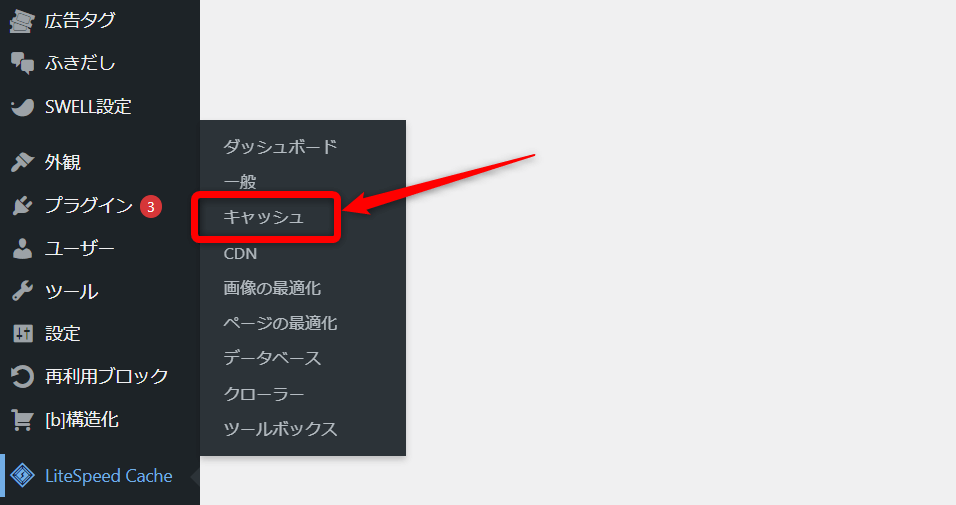
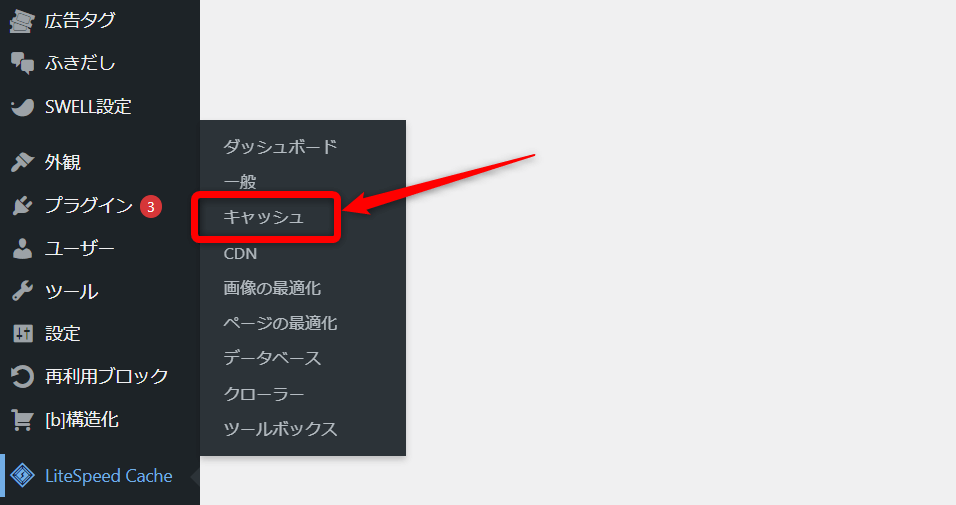
②キャッシュタブの、「ログインしたユーザーをキャッシュ」「REST APIをキャッシュ」「ログインページをキャッシュ」をオフにして、変更を保存する。
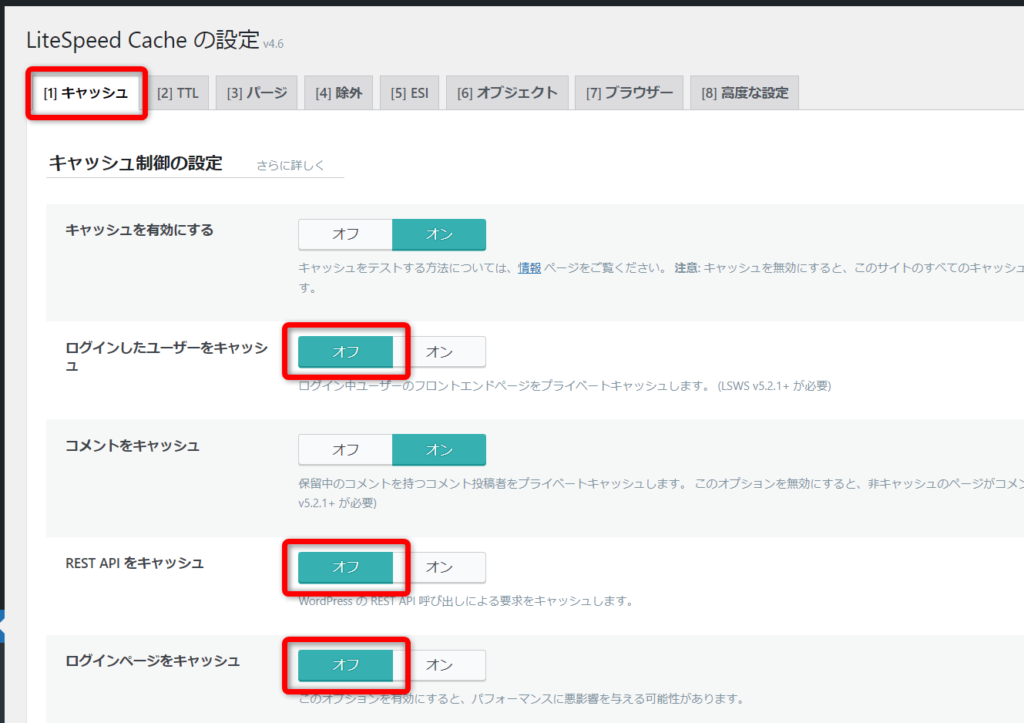
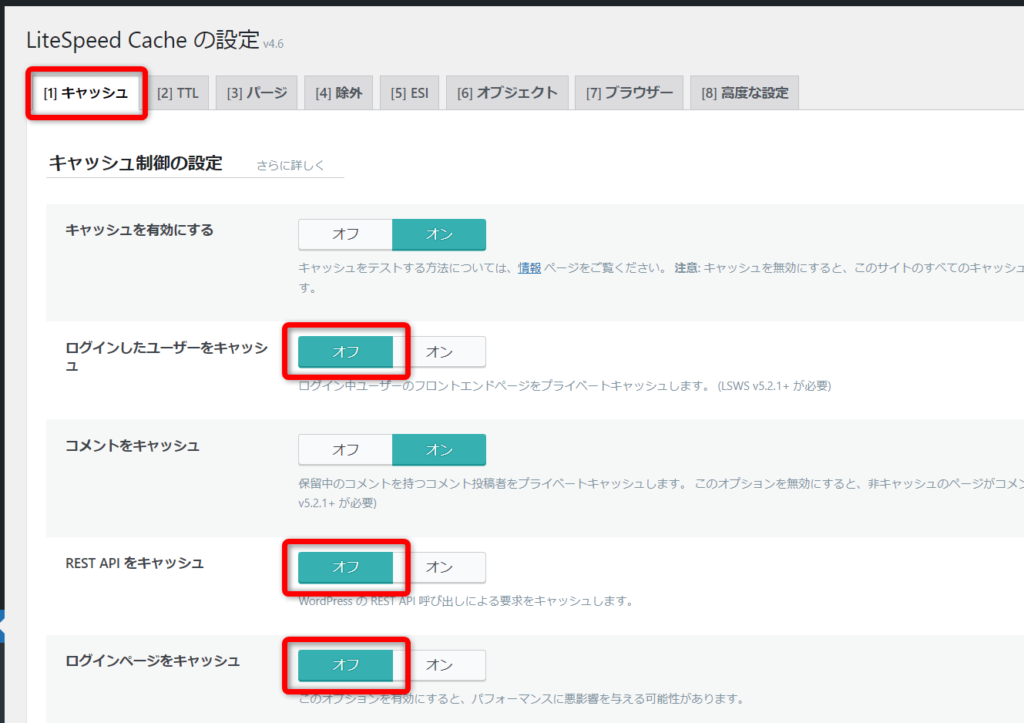
③パージタブの、「すべてのページ」「年別アーカイブ」「日別アーカイブ」にチェックを入れて変更を保存する。
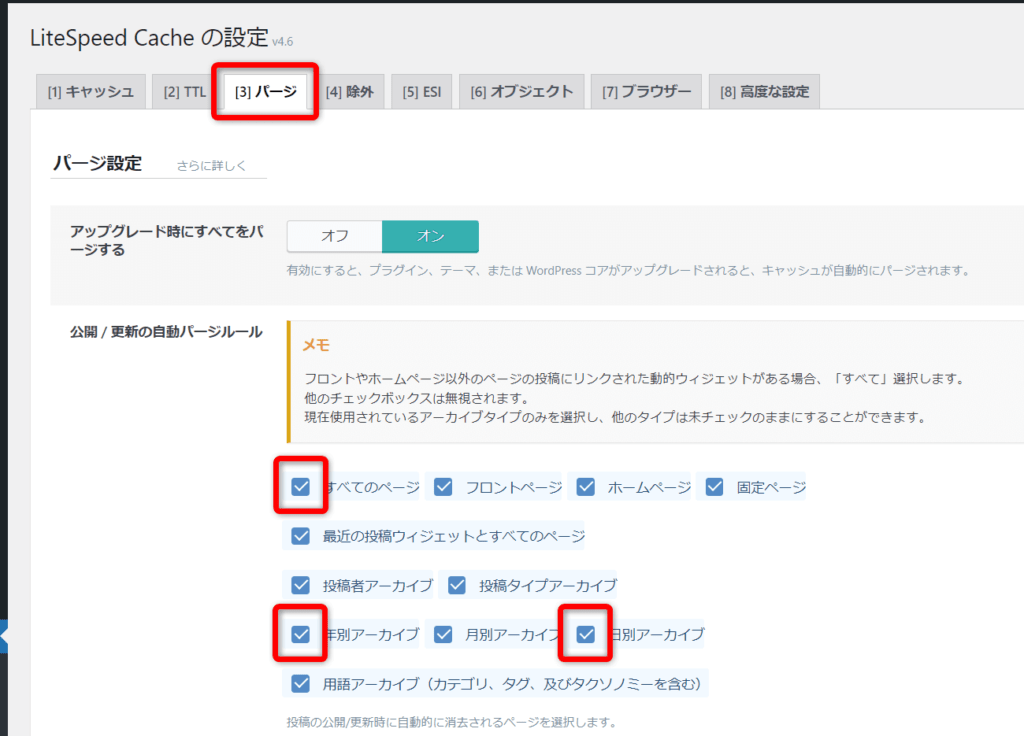
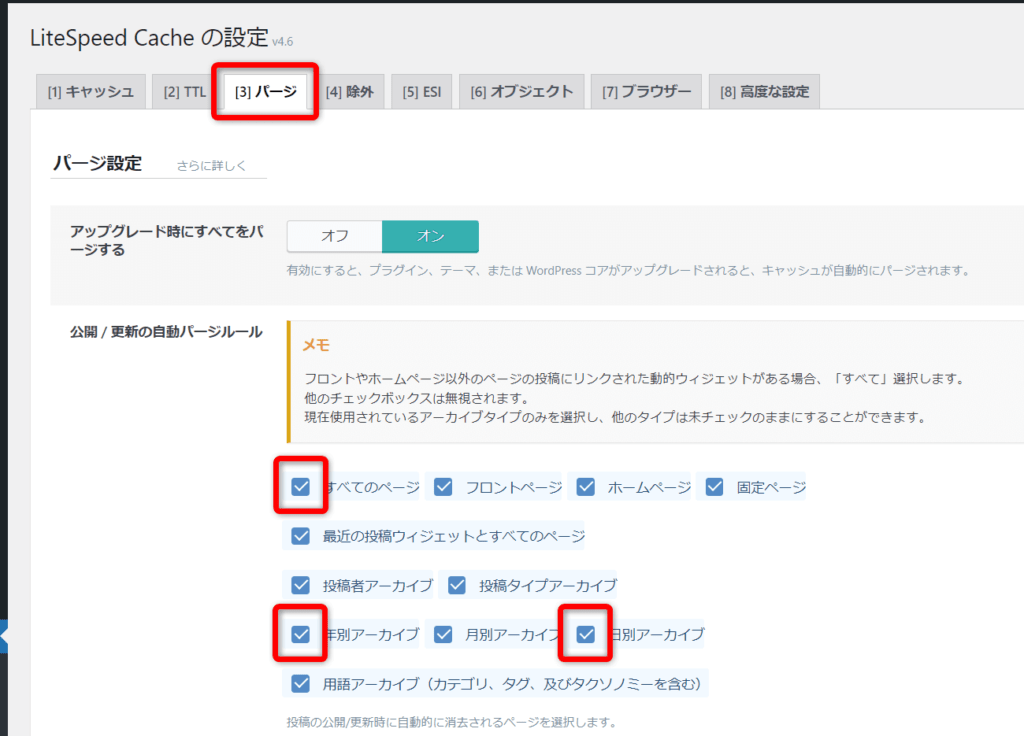
④ブラウザータブの、「ブラウザキャッシュ」をオンにして、変更を保存する。
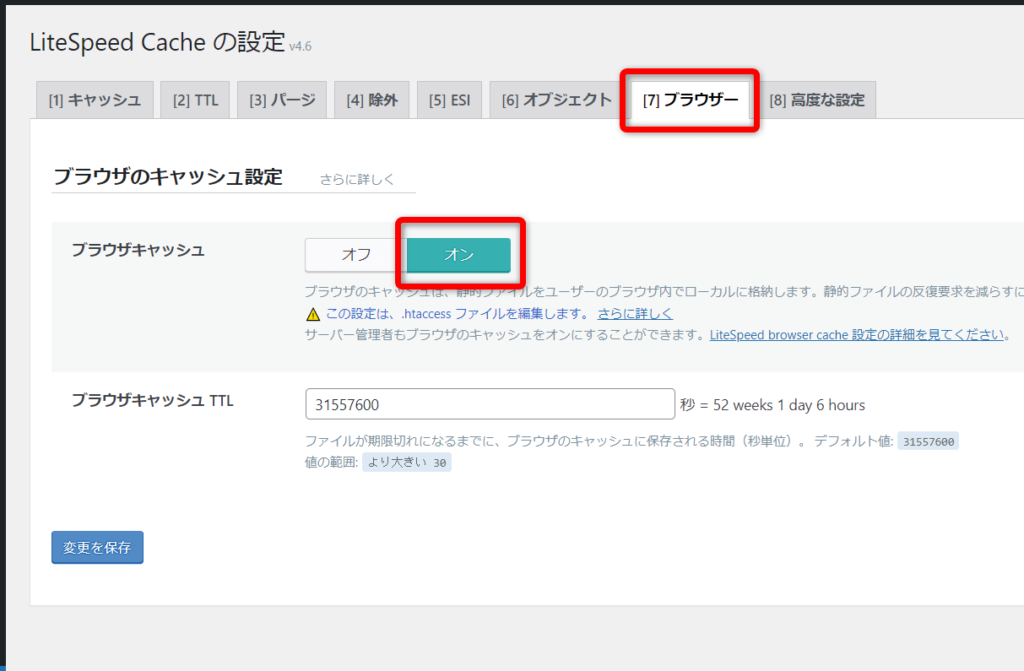
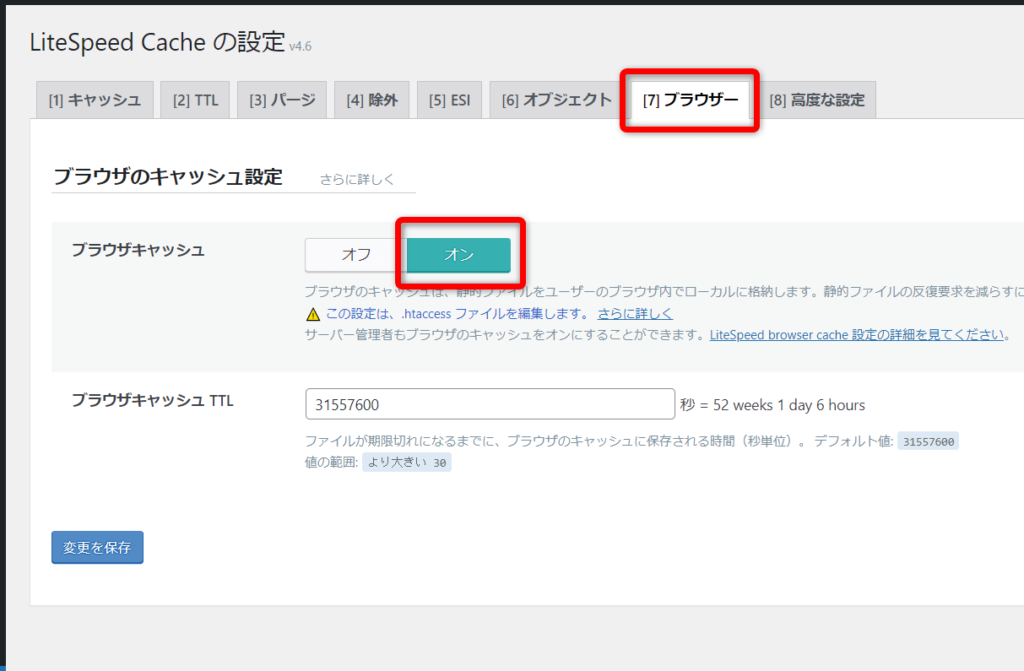
①「画像の最適化」をクリック。
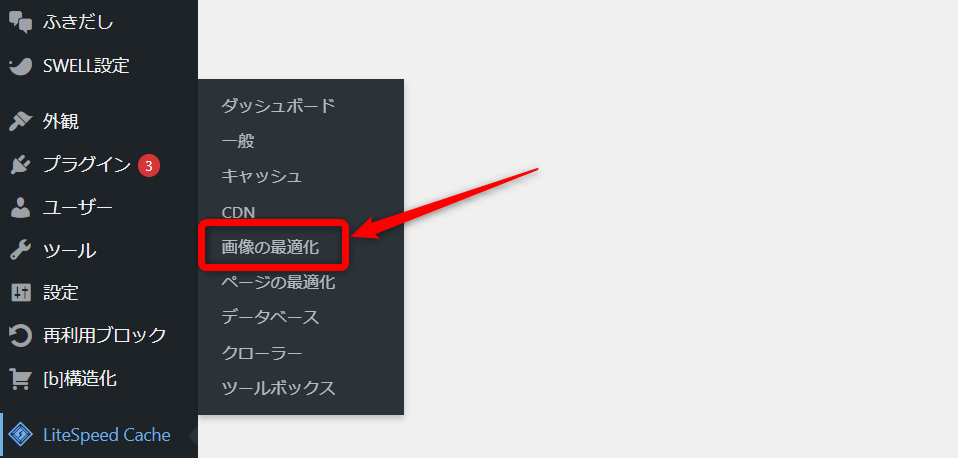
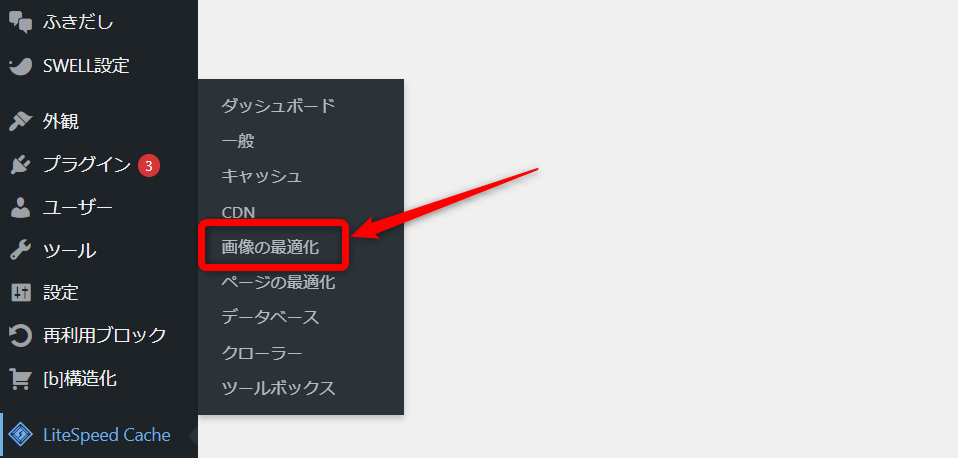
②画像最適化タブの「自動要求Cron」をオフにする。
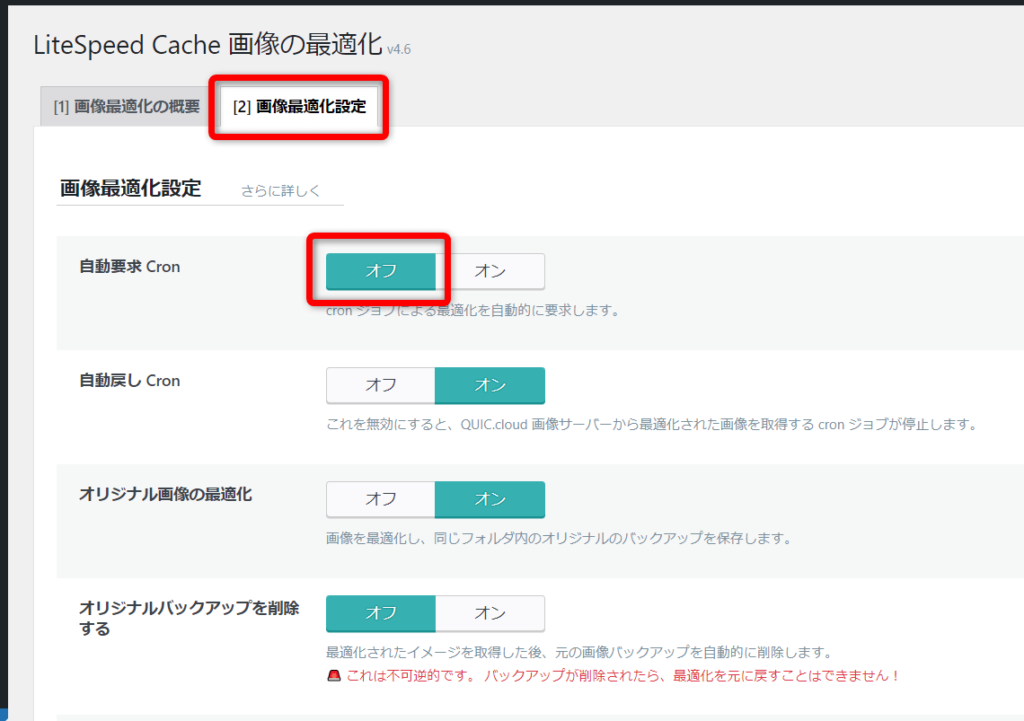
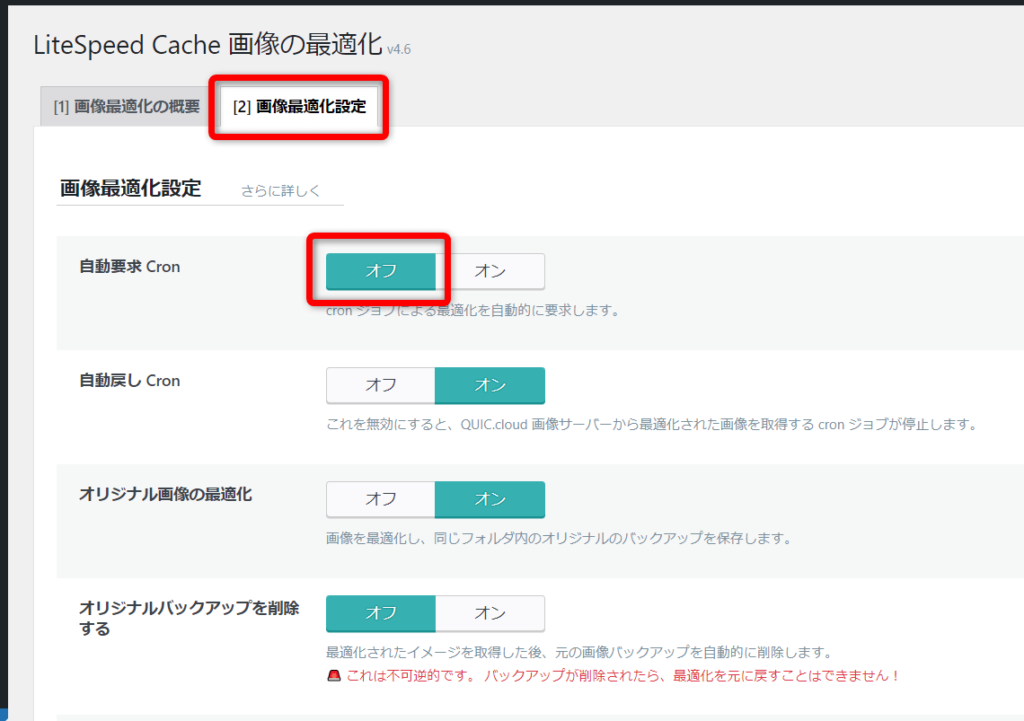
③「Webp画像への置換」をオンにして、変更を保存する。
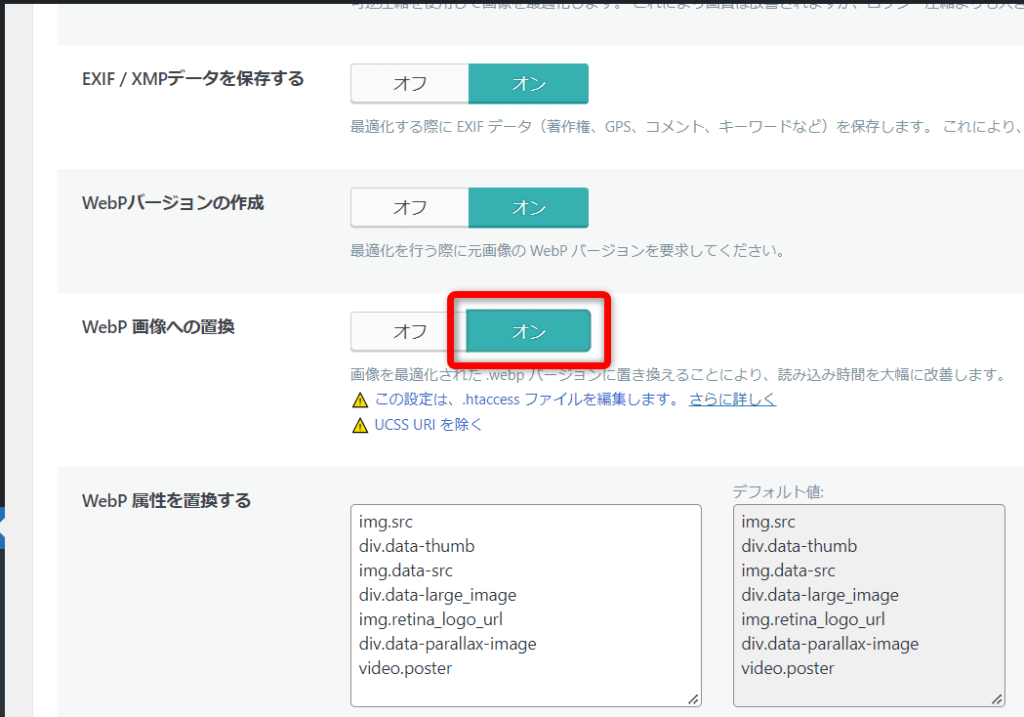
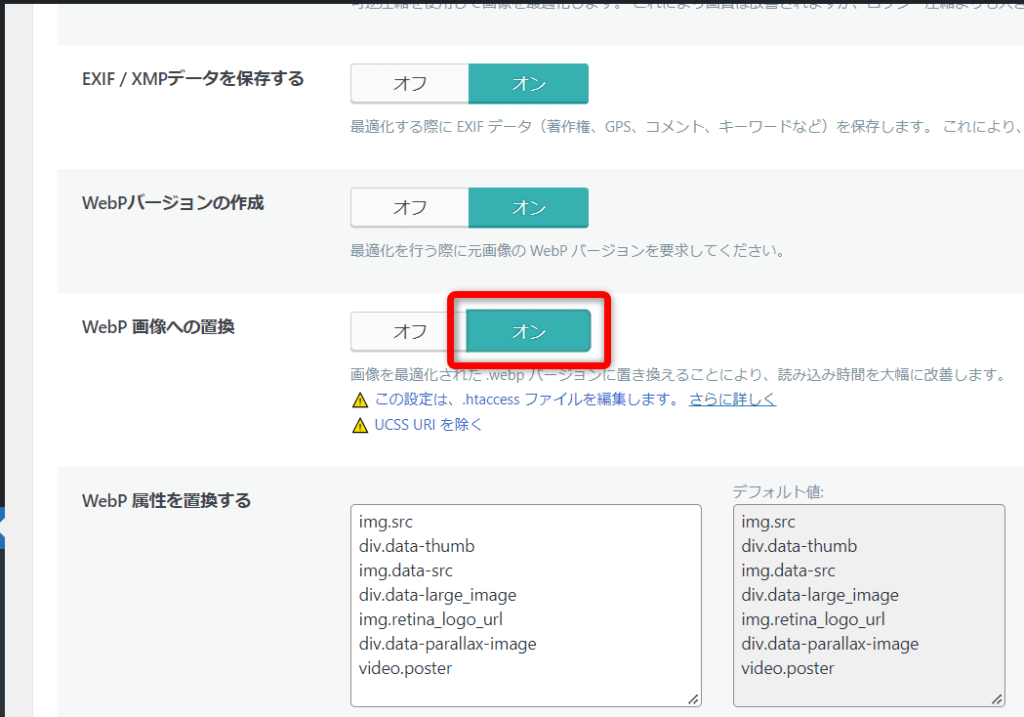
①「ページの最適化」をクリック。
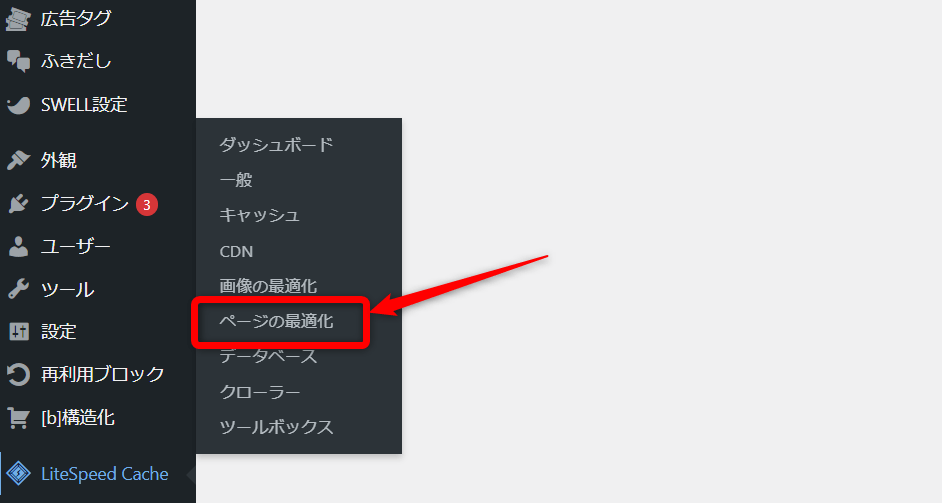
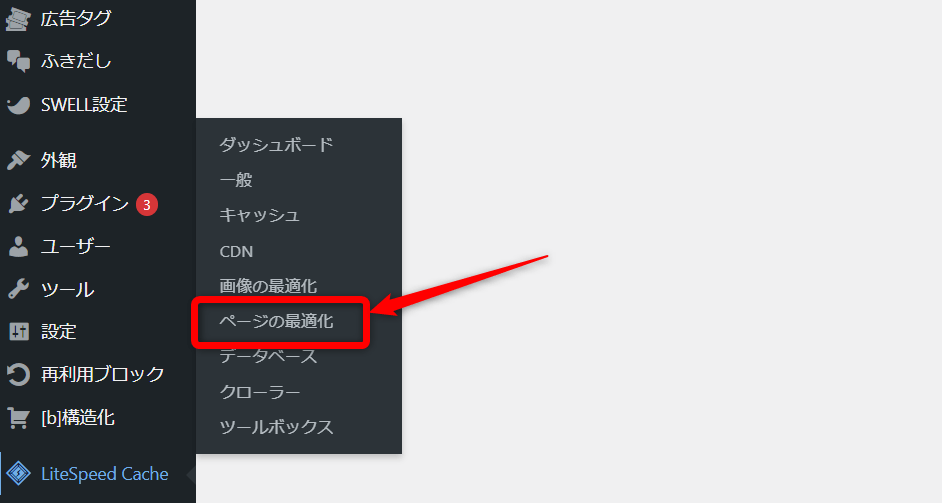
②HTMLの設定タブ、「DNSプリフェッチ」に下記を入力する。
//www.google-analytics.com
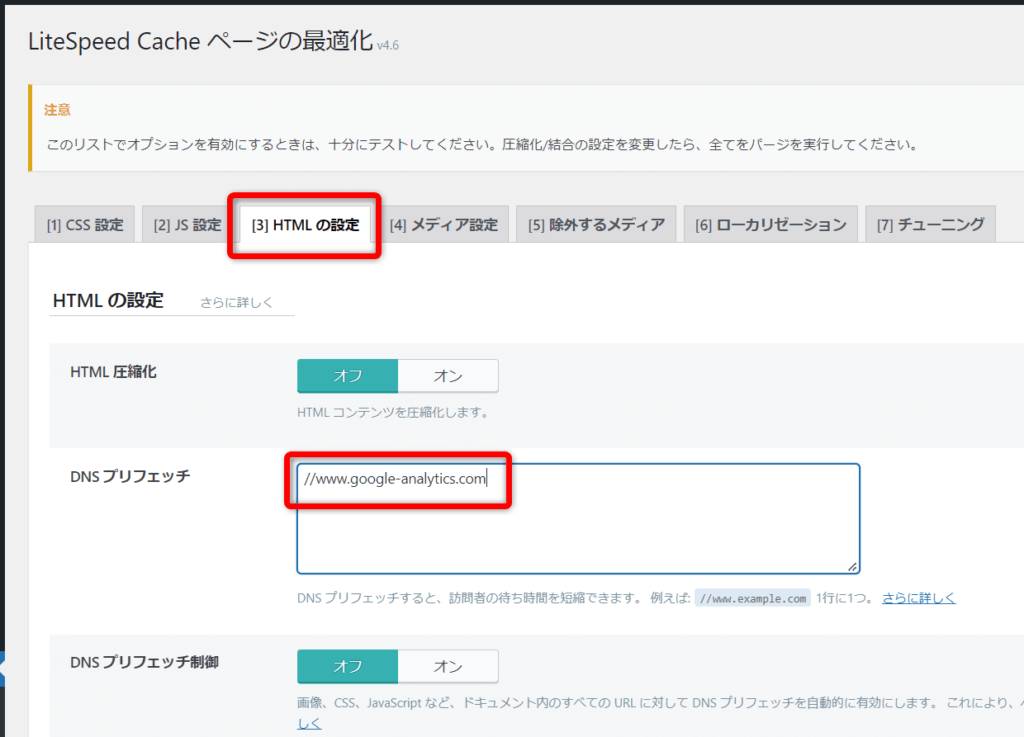
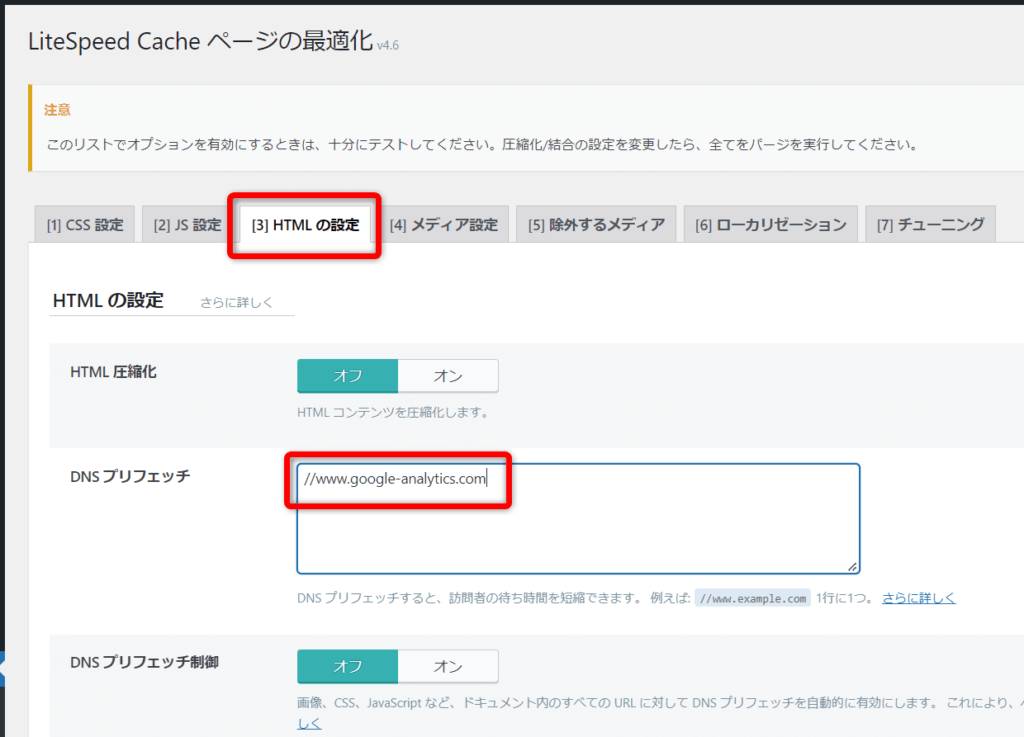
③「Googleフォント」「WordPress絵文字を削除」をオンにして、変更を保存する。
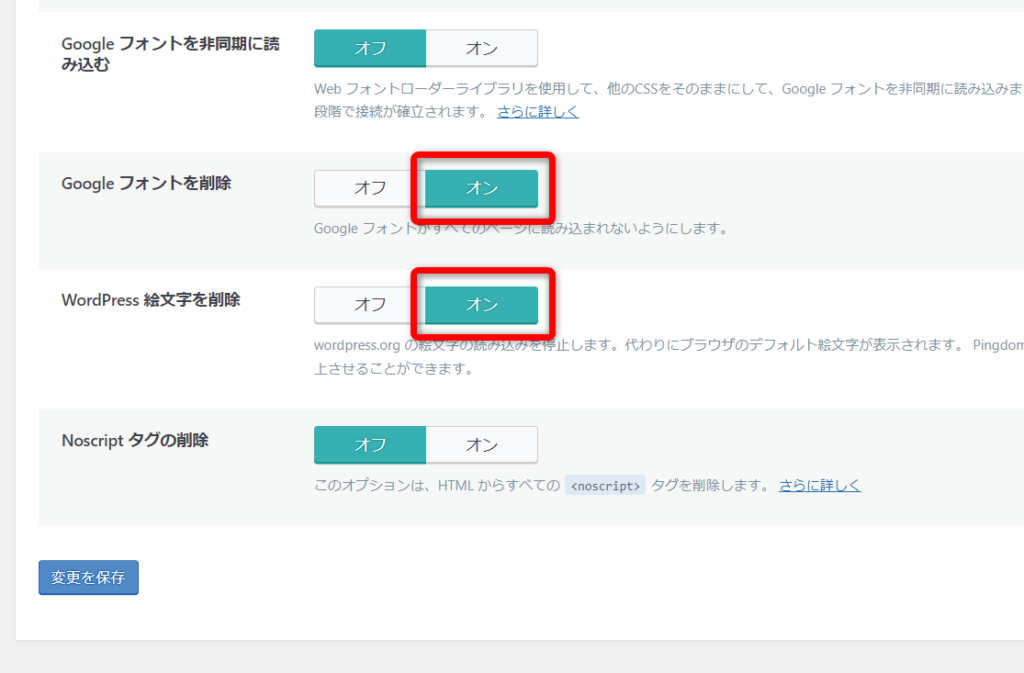
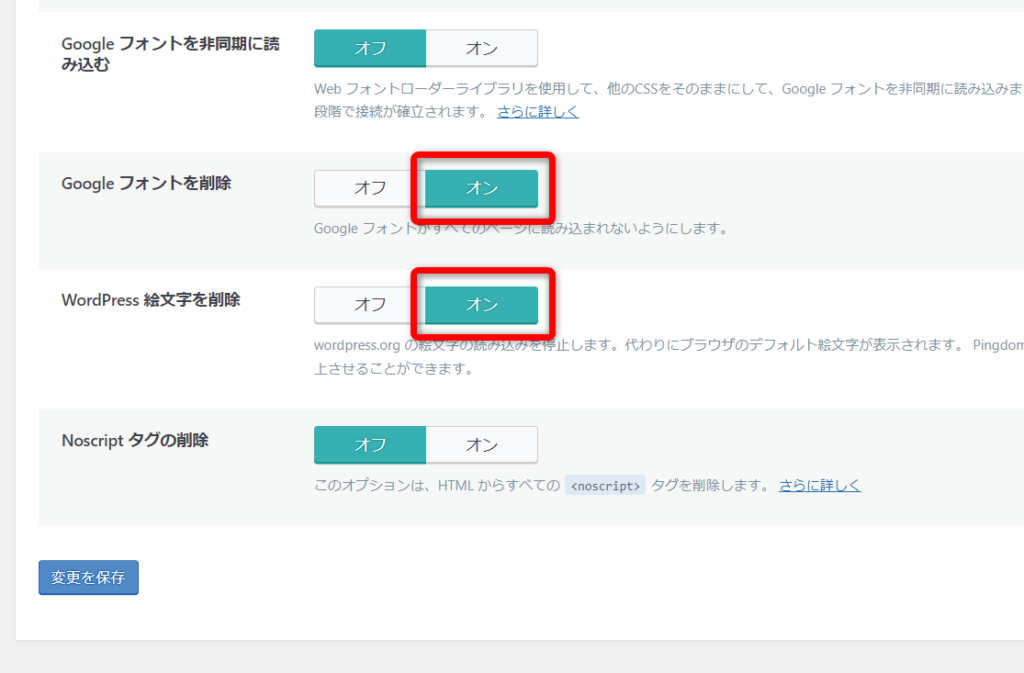
これで、LiteSpeed Cacheの基本的な設定は以上です。
これだけで、ページスピードがチートレベルに速くなります。
試しに、「PageSpeed Insights」でURLを入力して、スピードを調べてみて下さい。



僕の場合、コレでALL100になりました。
まとめ|LiteSpeed Cacheプラグインを導入して爆速を実現!
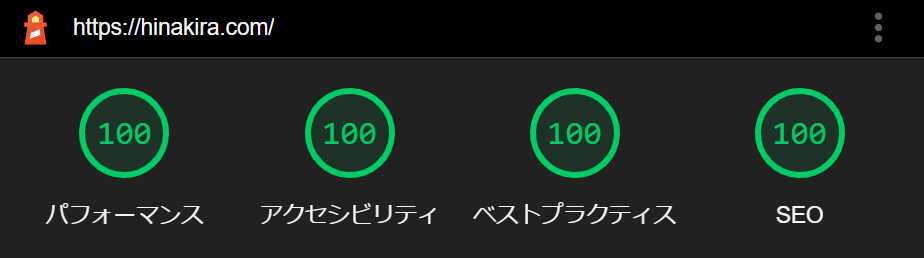
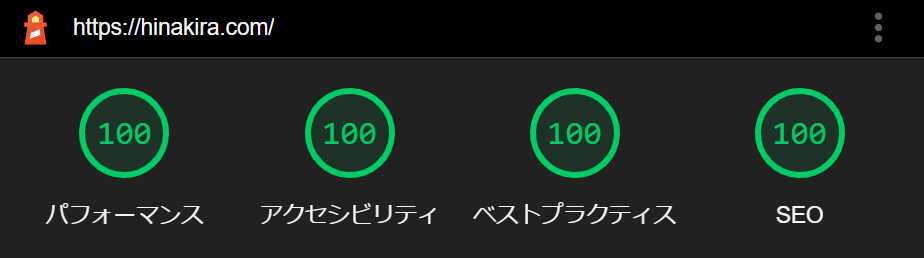
今回は、LiteSpeedサーバーでのみ使える爆速プラグイン「LiteSpeed Cache」の設定方法を解説しました。
ページスピード「100」点を実現できるチートプラグイン。
ロリポップハイスピードプランを使っているなら、絶対に導入したいプラグインです。
ぜひ、この記事を読みながら設定してみてくださいね。
爆速で厳しいブログの道のりを駆け抜けましょう。
では、今回は以上です。
\ 安くて速い、コスパ最高のオススメサーバー /





コメント